Система PowerShell вбудована в операційну систему Windows 10 як стандартна функція. Розробники Microsoft активно просувають PowerShell, позиціонуючи його як ключовий інструмент. Існує ймовірність, що з часом PowerShell повністю замінить традиційний командний рядок. Хоча до цього ще потрібен час, зміни вже відбуваються. Після виходу оновлення Creators Update, Windows 10 замінила командний рядок у меню для досвідчених користувачів на PowerShell. Також була вилучена опція “Відкрити командне вікно тут” у Провіднику. У попередніх версіях Windows, а також до ювілейного оновлення Windows 10, при натисканні клавіші Shift та правому кліку миші у папці, з’являлася можливість відкриття командного вікна. Тепер її замінено на PowerShell, але її можна відновити. Зараз ми розглянемо, як це зробити.
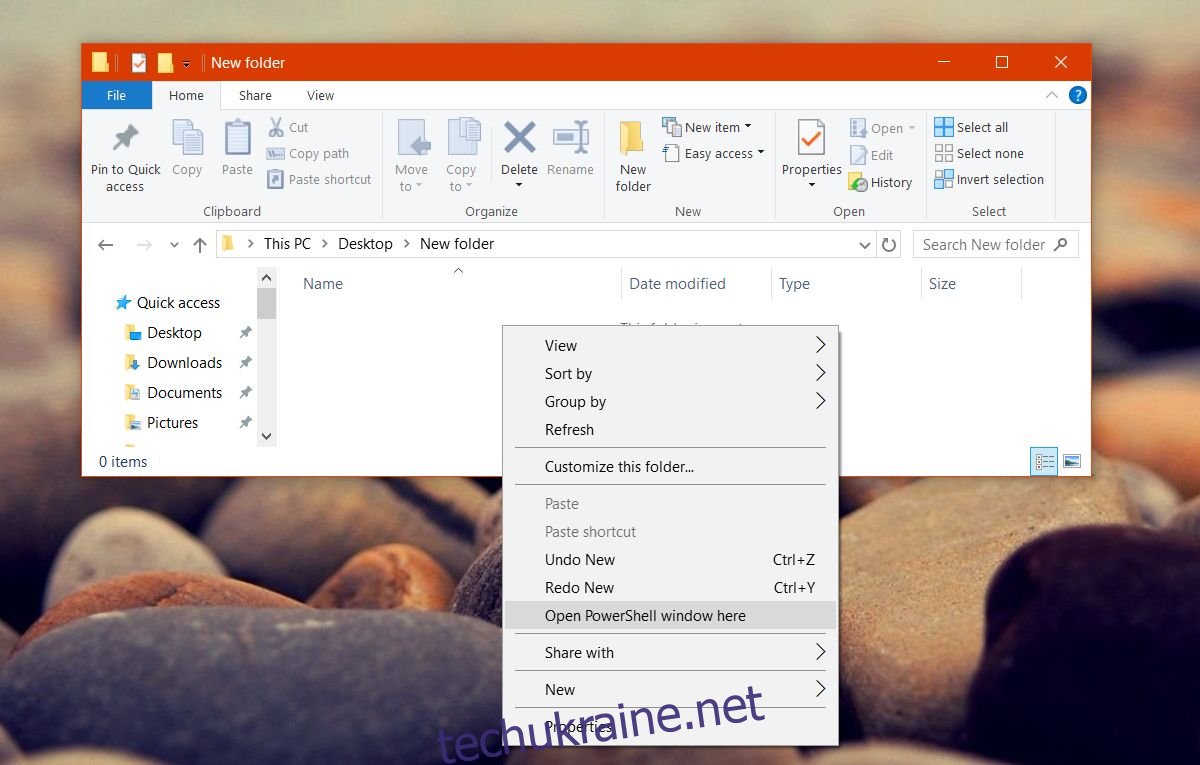
Повернення опції “Відкрити командне вікно тут”
Щоб повернути опцію “Відкрити командне вікно тут” у контекстне меню Провідника, необхідно внести зміни до реєстру Windows. Для цього вам потрібні права адміністратора. Хоча це не повинно спричинити проблем, рекомендується створити резервну копію реєстру Windows.
Відкрийте текстовий редактор “Блокнот” та скопіюйте наступний код. Збережіть файл з розширенням .reg.
Windows Registry Editor Version 5.00 [HKEY_CLASSES_ROOTDirectoryshellcmdprompt] @="@shell32.dll,-8506" "Extended"="" "NoWorkingDirectory"="" [HKEY_CLASSES_ROOTDirectoryshellcmdpromptcommand] @="cmd.exe /s /k pushd "%V"" [HKEY_CLASSES_ROOTDirectoryBackgroundshellcmdprompt] @="@shell32.dll,-8506" "Extended"="" "NoWorkingDirectory"="" [HKEY_CLASSES_ROOTDirectoryBackgroundshellcmdpromptcommand] @="cmd.exe /s /k pushd "%V"" [HKEY_CLASSES_ROOTDriveshellcmdprompt] @="@shell32.dll,-8506" "Extended"="" "NoWorkingDirectory"="" [HKEY_CLASSES_ROOTDriveshellcmdpromptcommand] @="cmd.exe /s /k pushd "%V""
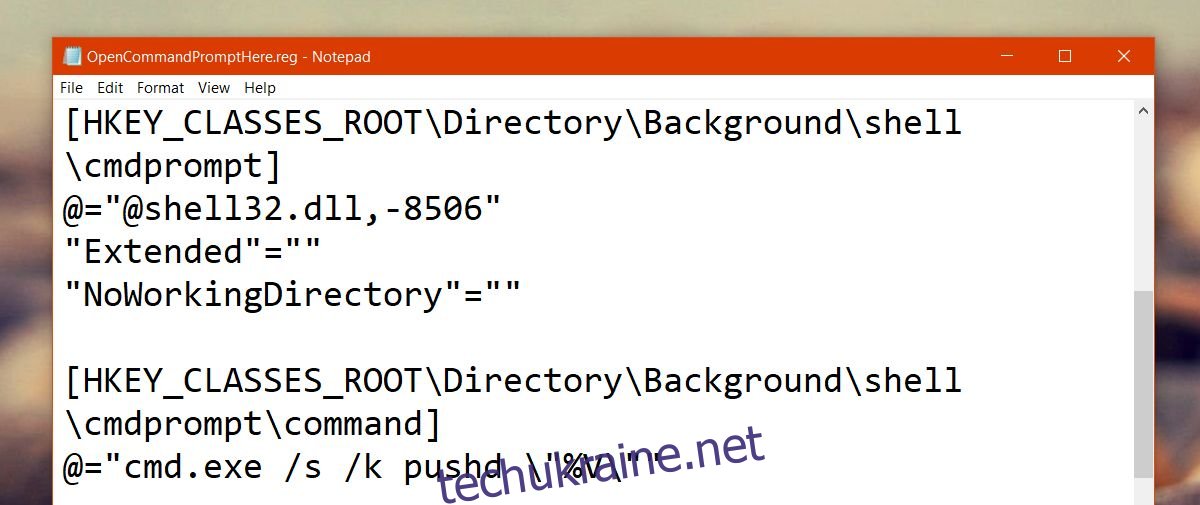
Запустіть цей файл. Клацніть правою кнопкою миші та виберіть “Об’єднати”. Якщо з’явиться запит, введіть пароль адміністратора.
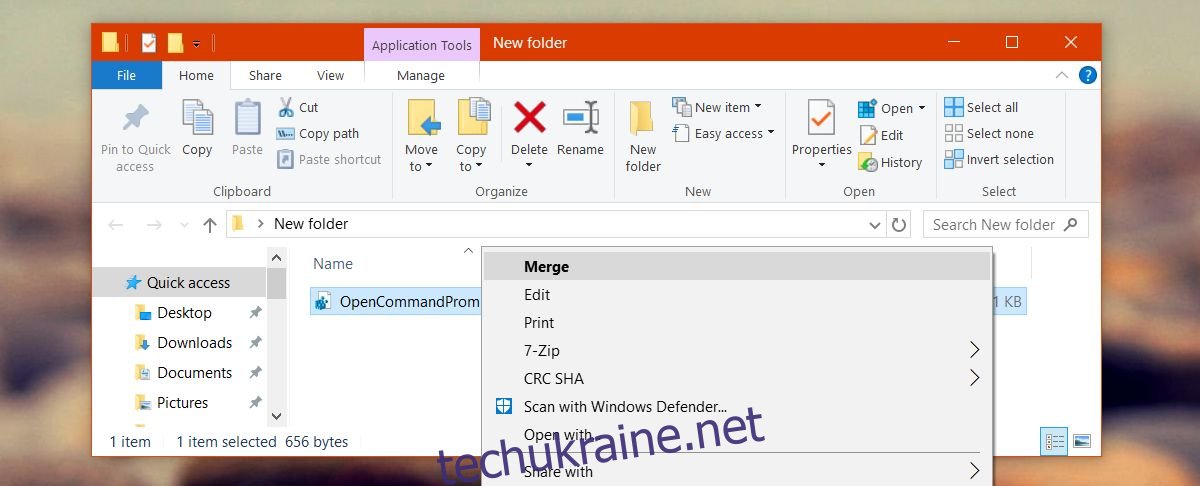
Ви можете побачити кілька попереджень, але вони є стандартними. Після об’єднання файлу реєстру, натисніть і утримуйте клавішу Shift та клацніть правою кнопкою миші всередині будь-якої папки.
Опція “Відкрити командне вікно тут” знову з’явиться в контекстному меню. Параметр “Відкрити тут вікно PowerShell” залишається без змін. Ви можете використовувати будь-який з них за потреби.
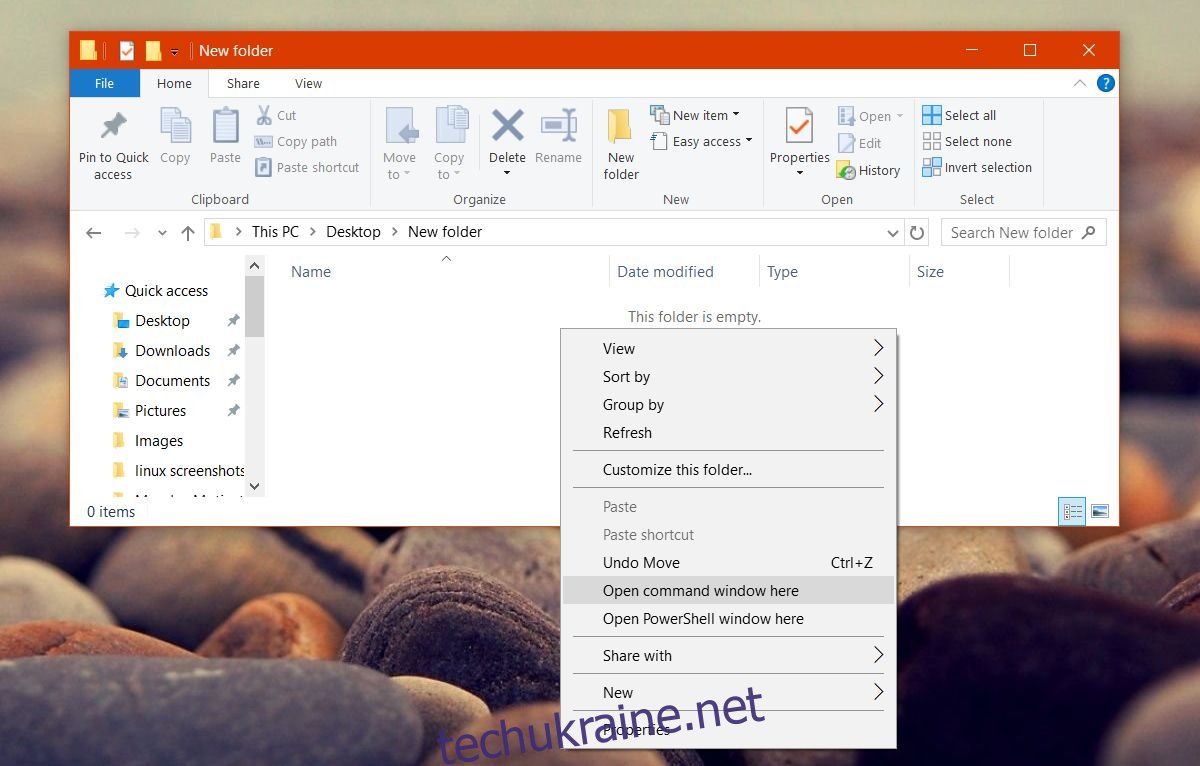
Повернення командного рядка до меню Win + X
Оновлення Creators Update також вилучило командний рядок з меню Win + X. На щастя, повернути його досить просто. Навіть простіше, ніж опцію “Відкрити командне вікно тут”.
Клацніть правою кнопкою миші на панелі завдань і виберіть “Параметри панелі завдань”. Відкриється вікно “Налаштування” у розділі “Персоналізація” > “Панель завдань”. Прокрутіть вниз та вимкніть перемикач “Замінити командний рядок на Windows PowerShell у меню, коли я клацаю правою кнопкою миші кнопку Пуск або натискаю клавіші Windows + X”. Зміни застосовуються миттєво.
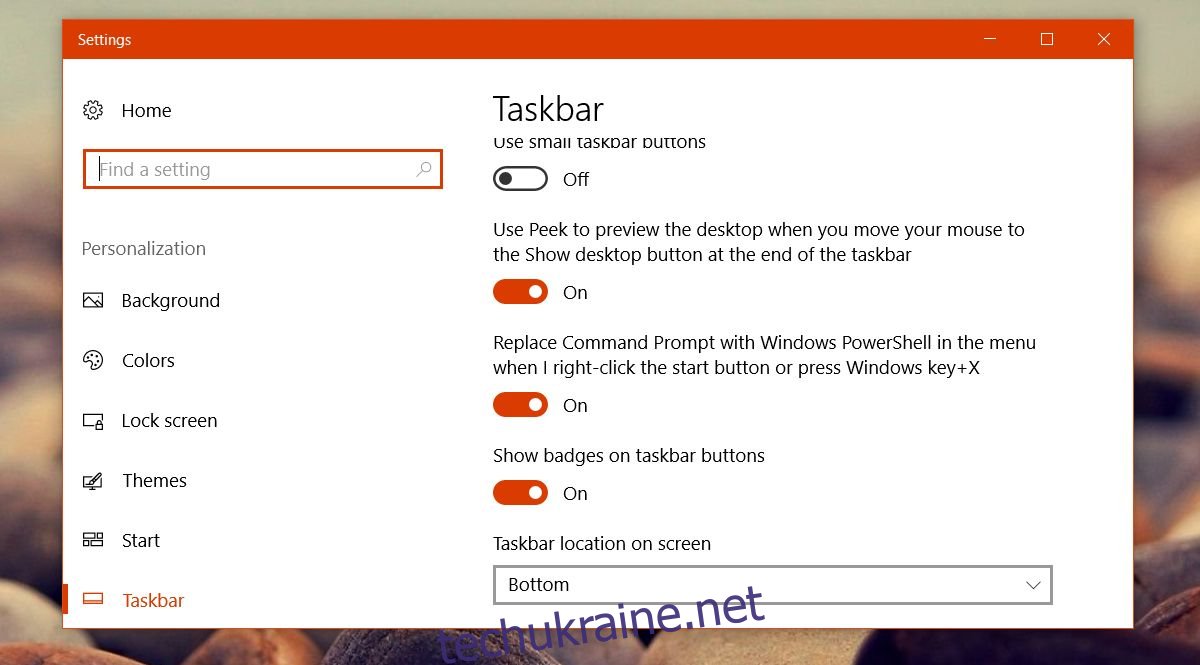
Це лише один з небагатьох прикладів змін, що супроводжують оновлення Windows 10. У Creators Update також було вилучено можливість зміни системного шрифту для різних елементів, але існують інструменти, що дозволяють змінювати розмір системного шрифту вручну.